フォルダやファイルを開く際にダブルクリックで開くPCとワンクリック/シングルクリックで開くPCがあり、これはWindows側の設定で選ぶことが出来ます。
Windows上ではダブルクリックで予め開くように設定がされていますが、メーカーや型番によってまちまちであるのが現状です。
今回はフォルダ/ファイルを開く際にダブルクリックからシングルクリックで開く方法の紹介、また逆にシングルクリックからダブルクリックで開くように設定も同作業で行えます。
ダブルクリックでのクリック間の設定方法の紹介です。
操作はWindows10で行います。
フォルダ/ファイルをシングルクリックで開く設定
- エクスプローラーを開きます。(Winキー+Eでも開けます)
- 『表示』 → 『オプション』を開きます。

- 『全般』の『クリック方法』にある『ポイントして選択し、シングルクリックで開く』にチェックを入れます。
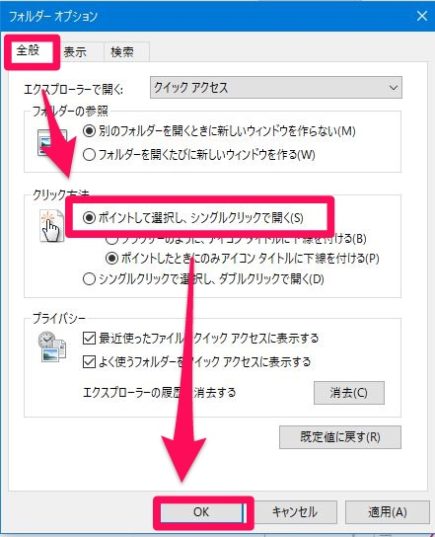
- 『OK』で閉じます。
- 開いたエクスプローラーを再起動します。
以上で操作は終了です。
シングルクリックで開くチェックに2種類ありますが、フォルダ名やファイル名の下にどのように、下線を出すか出さないかの設定になります。お好みで!
ダブルクリックの速度/間隔設定
ダブルクリックでフォルダやファイルを開く際に2回クリックする間隔を調整できます。
- 設定を開きます。
- 『デバイス』 → 『マウス』を開きます。
- 右側にある関連設定から『その他マウスオプション』をクリックします。
- マウスのプロパティが開いたら、『ボタン』タブにある『ダブルクリックの速度』から自分に合った速度を設定します。
右にフォルダーアイコンをクリックすることで、クリック間隔が分かります。
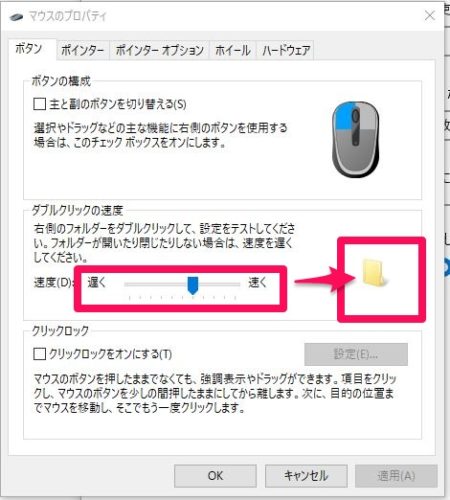
- クリックの間隔を決めたら、『OK』で閉じます。
以上で操作は完了です。
まとめ
新しく購入したPCが以前のPCとクリックの仕方が違うと聞かれるのが、意外と多いです。
原因はこの設定によるもので、PCに詳しくない方からすると”新しいPCは使い勝手が悪い”なんて感じる方も少なからず居ます。
エクスプローラーからオプション、フォルダーオプション → クリック方法で簡単に設定出来ます。

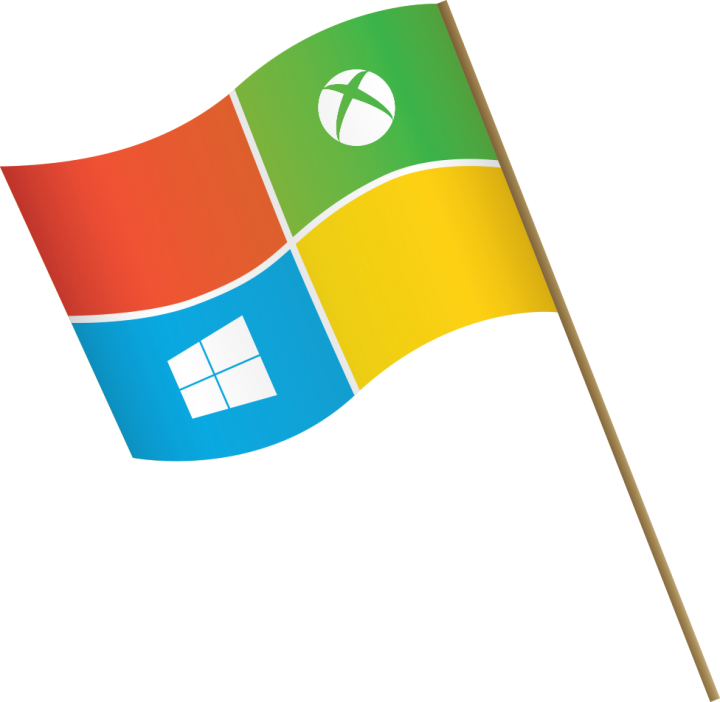
コメント